इसे कैसे ठीक करें जब Roku बंद कैप्शनिंग चालू नहीं होगी
बंद कैप्शनिंग मददगार है आप श्रवण-बाधित हैं, लोग जो कह रहे हैं उसे पढ़ना पसंद करते हैं, भाषा को समझने में असमर्थ हैं, आदि। एक Roku पर फिर से काम करते हुए बंद कैप्शनिंग प्राप्त करने का तरीका यहां दिया गया है।
काम नहीं करने वाले बंद कैप्शन के लिए सबसे अधिक संभावना "ठीक" है, बस यह सीखना है कि वे कैसे काम करते हैं। आपके द्वारा उपयोग किए जा रहे ऐप के आधार पर, आश्चर्यजनक रूप से, Roku पर उपशीर्षक को सक्षम करने के कुछ तरीके हैं।
मैं Roku पर बंद कैप्शन को कैसे सक्रिय करूं?
Roku सेटिंग्स में एक विकल्प है जिसे बंद कैप्शनिंग के काम करने के लिए सक्षम करने की आवश्यकता है:
Roku पर उपशीर्षक सक्षम करने का यह "सामान्य" तरीका है। ऐसा करने से सिस्टम-वाइड कैप्शन चालू हो जाता है, इसलिए इसे सक्षम करने के लिए आपको डिवाइस की सेटिंग में जाने की आवश्यकता क्यों है। हालांकि, कुछ स्ट्रीमिंग सेवाएं अपने स्वयं के ऐप्स के भीतर कैप्शन को नियंत्रित करती हैं, इसलिए यदि यह विधि काम नहीं करती है, तो इस पृष्ठ के निचले भाग में अन्य युक्तियों को देखना सुनिश्चित करें।
दबाएं घर होम स्क्रीन पर जाने के लिए बटन।
-
के लिए जाओ समायोजन > सरल उपयोग > कैप्शन मोड.
अगर आपको एक्सेसिबिलिटी दिखाई नहीं देती है, तो चुनें कैप्शन कैप्शन मेनू खोलने के लिए।
-
चुनना हमेशा पर.
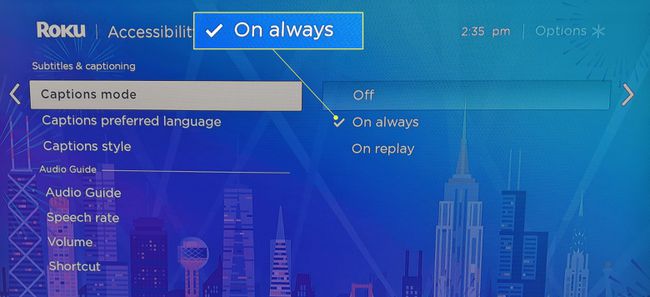
क्या करें जब Roku बंद कैप्शन काम नहीं कर रहे हैं
बंद कैप्शन को सक्षम करना उतना ही सरल है जितना कि उपरोक्त चरणों से पता चलता है। हालाँकि, कैप्शन अभी भी आपकी अपेक्षा के अनुरूप काम नहीं कर सकते हैं, या तो किसी सॉफ़्टवेयर गड़बड़ या किसी ऐप के कारण जो अपने स्वयं के उपशीर्षक विकल्पों का उपयोग करता है।
-
सुनिश्चित करें कि Roku की बंद कैप्शनिंग सेटिंग चालू है। यह स्पष्ट प्रतीत होता है, लेकिन हो सकता है कि आपको इसका एहसास किए बिना उन्हें बंद कर दिया गया हो।
कैप्शन सक्षम होने की पुष्टि करने के लिए ऊपर बताए गए चरणों का पालन करें। यदि वे पहले से हैं, तो उन्हें बंद कर दें, Roku को रीबूट करें और फिर उन्हें वापस चालू करें।
इस चरण को न छोड़ें। भले ही कैप्शन पहले से ही सक्षम हों, फिर भी उन्हें दिखाने के लिए एक रीबूट की आवश्यकता हो सकती है। इसके माध्यम से करें समायोजन > प्रणाली > सिस्टम पुनरारंभ > पुनः आरंभ करें.
-
सत्यापित करें कि कैप्शन शैलियों को उस बिंदु तक अनुकूलित नहीं किया गया है जहां वे ठीक से दिखाई नहीं दे रहे हैं। यह संभव है कि वे ठीक काम कर रहे हों, लेकिन आप उन्हें ठीक से नहीं देख पा रहे हैं।
के लिए जाओ समायोजन > सरल उपयोग > कैप्शन शैली, और के माध्यम से चलना शब्दों का आकर, लिखावट का रंग, पाठ अस्पष्टता, और अन्य प्रासंगिक विकल्प, उन्हें आवश्यकतानुसार समायोजित करना।

-
ऐप के अंतर्निहित बंद कैप्शनिंग नियंत्रण का उपयोग करें, यदि उसके पास एक है। उदाहरण के लिए, यदि आप YouTube पर हैं, तो Roku रिमोट का उपयोग करके ऊपर तीर दबाएं, जब तक कि आप प्रगति पट्टी के ठीक ऊपर छोटे मेनू तक नहीं पहुंच जाते। कैप्शन बटन का चयन करें और फिर उस मेनू से एक विकल्प चुनें, जैसे अंग्रेजी (स्वत: उत्पन्न).
अन्य ऐप्स अलग हैं, जैसे नेटफ्लिक्स, जहां आपको को दबाने की आवश्यकता होती है नीचे का तीर मेनू का उपयोग करने के लिए रिमोट पर। एक विकल्प का एक उदाहरण है अंग्रेज़ी [मूल] उपशीर्षक के साथ.

-
यदि संभव हो तो मोबाइल ऐप के कैप्शनिंग बटन का प्रयोग करें। यदि Roku रिमोट या टीवी ऐप आपको बंद कैप्शन सक्षम नहीं करने देता है, और आपके द्वारा उपयोग की जा रही सेवा में Roku का समर्थन करने वाला मोबाइल ऐप है, तो वहां एक विकल्प देखें।
नेटफ्लिक्स और यूट्यूब जैसी स्ट्रीमिंग सेवाओं का अपना मोबाइल ऐप है जिसका उपयोग आप Roku के माध्यम से टीवी पर वीडियो कास्ट करने के लिए कर सकते हैं। जब आप ऐसा करते हैं, तो प्लेबैक और उपशीर्षक नियंत्रण सीधे ऐप से उपलब्ध होते हैं।
YouTube a. का उपयोग करता है सीसी इस उद्देश्य के लिए बटन, और नेटफ्लिक्स ऐप और अन्य स्ट्रीमिंग ऐप पर एक समान विकल्प है।
अपने डिवाइस से Roku को कैसे कास्ट करें -
पिछले चरण के समान, सेवा की डेस्कटॉप साइट से कास्ट करने का प्रयास करें। यदि Roku ऐप या मोबाइल ऐप के माध्यम से कैप्शन सक्षम करना संभव नहीं है, तो डेस्कटॉप साइट के माध्यम से एक विकल्प होने की संभावना है।

-
Roku अपडेट के लिए जाँच करें। एक बग को दोष दिया जा सकता है, और इसे ठीक करने का एकमात्र तरीका सिस्टम अपडेट के माध्यम से है।
अद्यतन जाँच स्वचालित रूप से होती है, लेकिन आप इसके माध्यम से भी मैन्युअल रूप से जाँच कर सकते हैं समायोजन > प्रणाली > सिस्टम अद्यतन > अब जांचें.
अपना रोकू रीसेट करें. बंद कैप्शनिंग के साथ एक समस्या पूरी तरह से सॉफ़्टवेयर से संबंधित है, इसलिए यदि उपरोक्त में से किसी ने भी समस्या का समाधान नहीं किया है, तो एक पूर्ण सॉफ़्टवेयर रीसेट आपका अंतिम विकल्प है।
सामान्य प्रश्न
-
मैं Roku पर बंद कैप्शनिंग को कैसे बंद करूँ?
अपने Roku डिवाइस पर बंद कैप्शनिंग को बंद करने के लिए, दबाएं घर रिमोट कंट्रोल पर बटन, फिर नेविगेट करें समायोजन > सरल उपयोग > कैप्शन मोड. में कैप्शन मोड, उपशीर्षक को में बदलें बंद.
-
मैं Roku पर Hulu पर बंद कैप्शनिंग कैसे चालू करूं?
यदि आप अपने Roku पर Hulu ऐप का उपयोग कर रहे हैं, तो दबाएं यूपी प्लेबैक बार प्रकट करने के लिए अपने रिमोट पर बटन (या नीचे स्वाइप करें), फिर एक्सेस करने के लिए ऊपर की ओर स्वाइप करें समायोजन. अंतर्गत कैप्शन और उपशीर्षक, चुनते हैं पर.
-
मैं Roku पर स्लिंग पर बंद कैप्शन कैसे डालूँ?
यदि आप Roku के भीतर स्लिंग टीवी ऐप का उपयोग कर रहे हैं, तो प्लेयर नियंत्रण को दबाकर लॉन्च करें ठीक है रिमोट पर, फिर चुनें सीसी कैप्शन सक्षम करने के लिए आइकन। बंद कैप्शन को अक्षम करने के लिए इसे फिर से चुनें।
